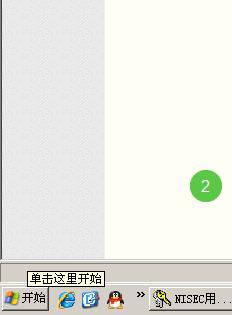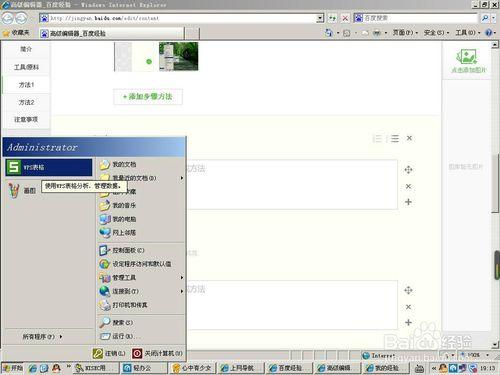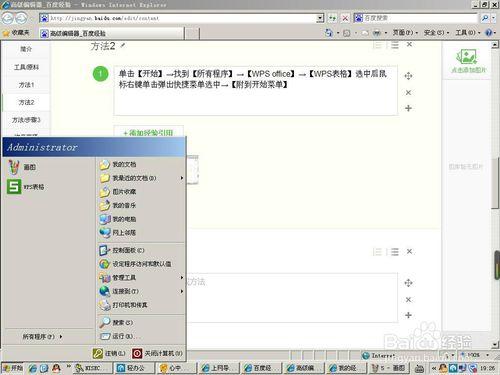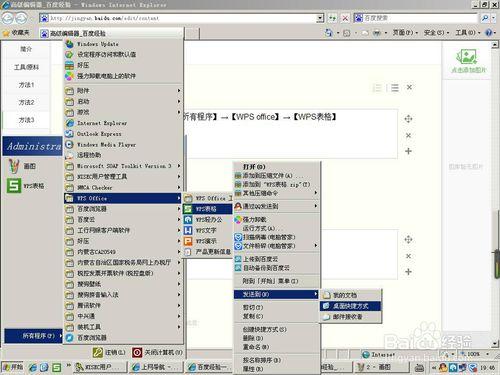WPS表格之“啟動Excel表格的方法”?
WPS表格是我們常用的辦公軟件,最基本得WPS表格啟動我們都會,無非是桌面安裝時的快捷方式雙擊進入,但以下其它啟動WPS表格方法您知道嗎?跟我一起來學習瞭解吧!
工具/原料
WindowXP系統
WPS表格啟動基本操作
方法1
單擊電腦左下角【開始】→【所有程序】→【WPS office】→【WPS表格】命令,即可啟動WPS表格程序。
方法2
單擊【開始】→找到【所有程序】→【WPS office】→【WPS表格】選中後鼠標右鍵單擊彈出快捷菜單選中→【附到開始菜單】
單機【開始】命令,WPS表格已經固定在開始菜單中,以後就可以快速啟動WPS表格開始辦公了。
方法3
若桌面圖標太多為節約空間又還不影響快速進入WPS表格,將桌面WPS表格圖標保持鼠標左鍵按下狀態不放拖動到【任務欄】,用的時候雙擊任務欄WPS表格一鍵啟動方便又快捷
方法4
單擊【開始】→【所有程序】→【WPS office】→【WPS表格】→【發送到桌面快捷方式】然後在桌面找到WPS表格圖標雙擊也可以啟動WPS表格程序